Amazon
Konto verknüpfen

Für die Verbindung unseres Systems mit Ihrem Amazon-Account, benötigen Sie einen eigenen Entwicklerzugang, welchen Sie im SellerCentral freischalten können. Danach legen Sie sich eine eigene APP an. Nach Genehmigung durch Amazon, tragen Sie Ihre SellerID, die LoginWithAmazon-Zugangsdaten sowie einen erstellten Refreshtoken in unser System ein.
Kategorie und Artikelmerkmale
Amazon Kategorie zuweisen



Sie müssen zuerst den internen Kategorien eine Amazon-Kategorie zuordnen. Wenn Sie keine internen Kategorien benutzen, können Sie diese auch dem Produkt selbst zuweisen.
Artikelmerkmale zuweisen


Sie müssen zuerst den internen Kategorien Artikelmerkmale zuordnen. Wenn Sie keine internen Kategorien benutzen, können Sie diese auch dem Produkt selbst zuweisen.
Rote Artikelmerkmale sind Pflichtfelder!!
Artikelmerkmale Im- und Exportieren


Sie finden den Menüpunkt 'Import/Export' auf der Seite der Artikelmerkmale. Dort können Sie die Artikelmerkmale exportieren, in einem Texteditor oder ähnlichem bearbeiten und danach wieder importieren.
Auswahlmöglichkeiten für den Export
passenden Kategorien Es werden alle interne Kategorien mit exportiert, welche der selben Amazon Kategorie zugeordnet sind.
passende Produkte Es werden alle Produkte mit exportiert, welche der selben Amazon Kategorie zugeordnet sind.
Download als ZIP-Archiv Export als ZIP-Datei
Wichtiger Hinweis zum Aufbau der Ex-/Importdatei
Sie können jederzeit manuell Einträge beim Bearbeiten der Exportdatei hinzufügen. Wichtig sind dabei die ersten beiden Spalten.
itemno Hier steht die interne Kategorie-ID oder die ID/SKU des Artikels
typeof 'category' oder 'product', abhängig von der Art des Eintrages
aktuelle Amazon-Listings abrufen


Um immer einen aktuellen Stand Ihrer Listings zu haben, müssen diese Daten in unser System zurückgelesen werden. Diese Daten dienen nur zum Vergleichen. Es werden immer die Amazon-ASIN sowie Preis und Bestand benötigt. Sie können das Zurücklesen manuell durchführen oder mit einem Cronjob erledigen lassen.
Ein Zurücklesen auf der Seite Listings->Amazonmit dem Button Daten von Amazon einlesen schreibt nur die Daten für die gerade benutzte Datenquelle. Es werden trotzdem im Hintergrund ALLE Listings von Amazon zurückgegeben.
Das Zurücklesen auf der Seite Mein Konto->Grundeinstellungen->Amazon unter der Auswahl Cronjob: Daten von Amazon einlesen, schreibt die Daten für ALLE Datenquellen. Sie müssen also nicht für jede Datenquelle das Zurücklesen durchführen. Dieses ist aber nur möglich, wenn Sie einen Cronjob hierfür eingerichtet haben.
Preiskalkulation
Eine Übersicht der Einstellungen finden Sie hier.
Export
Amazon-Marktplatz auswählen

Sie müssen zuerst einen Amazon-Marktplatz auswählen, in den Sie Ihre Produkte einstellen möchten. Weitere Einstellmöglichkeiten erscheinen nach dem Speichern des Marktplatzes.
Einstellungen vornehmen

Amazon Land Auswahl des Amazon-Marktplatzes, wo Sie Ihre Produkte einstellen möchten
Art der Übertragung
Bulk Übertragung in einer Datei mit maximal 10000 Produkte.
Single Einzelübertragung bis maximal 1500 Produkte
Exportprofil Neuanlage einrichten
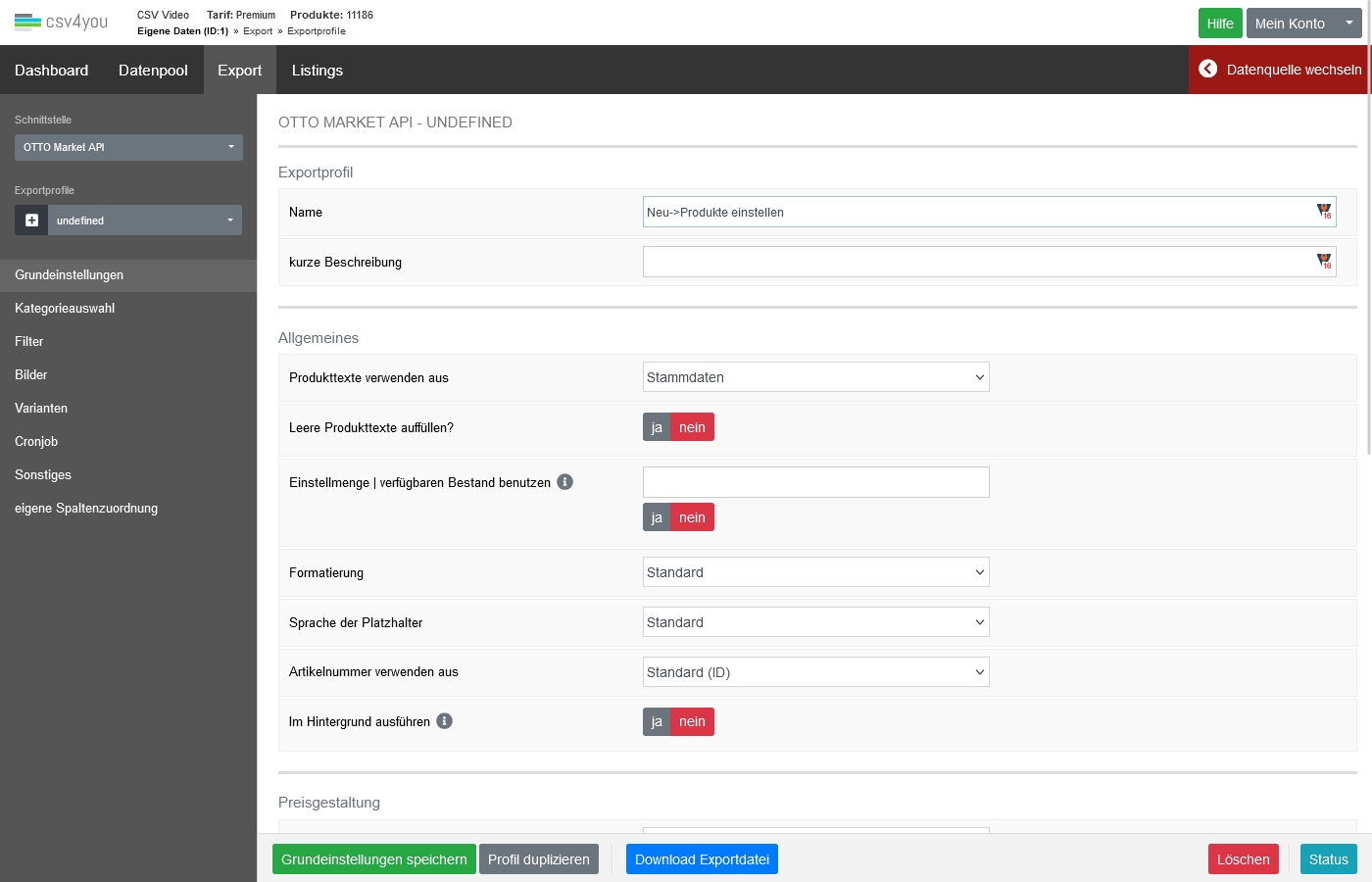
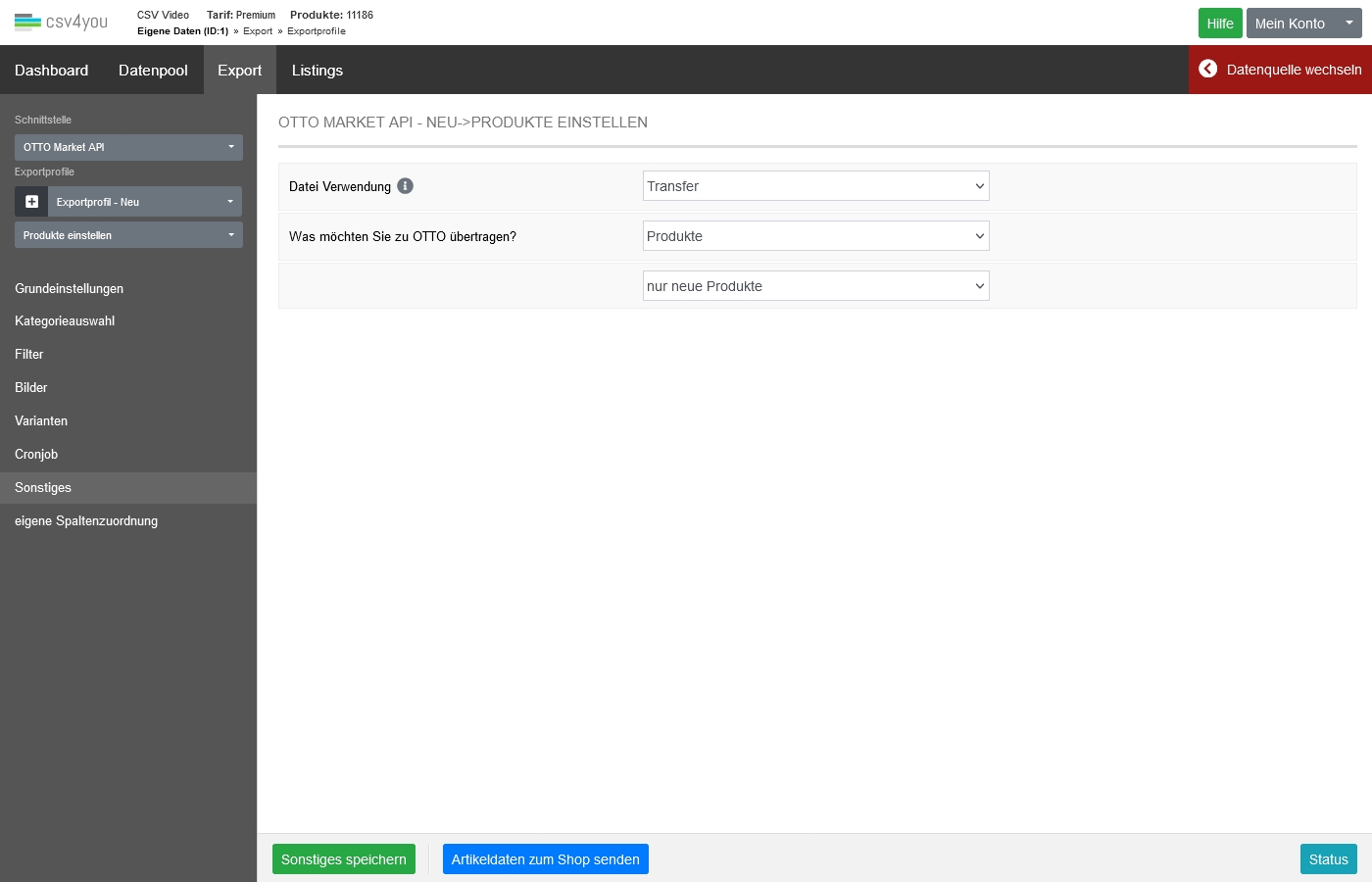
Richten Sie ein Exportprofil zur Neuanlage mit folgenden Einstellungen ein:
Was möchten Sie zu Amazon übertragen?
Auswahl 'Produkte'
Auswahl 'nur neue Produkte'
Nach dem Export einer Produktneuanlage schauen Sie sich die Ihnen angebotenen Statusberichte an. In diesen finden Sie Informationen, ob die Produkte übertragen und angelegt wurden. Wenn das erledigt ist, sollten Sie Ihre aktuellen Shop-Daten in unser System zurücklesen. Das erfolgt im Bereich Listings->Amazon. Sie können dafür auch einen Cronjob benutzen, den Sie unter den jeweiligen Verbindungseinstellungen Ihres Systems mit CSV4YOU finden.
Exportprofil Bestandsupdate einrichten
Richten Sie ein weiteres Exportprofil zum Bestandsabgleich mit folgenden Einstellungen ein:
Was möchten Sie zu Amazon übertragen?
Auswahl 'Bestand'
Auswahl 'Gelistete Produkte'
Durch das Zurücklesen der Amazon-Daten erkennt unser System, welche Produkte einen Bestandsabgleich benötigen. Diese werden durch dieses Exportprofil in Ihrem Amazon-Account geändert.
Exportprofil Preisupdate einrichten
Richten Sie ein weiteres Exportprofil zum Preisabgleich mit folgenden Einstellungen ein:
Was möchten Sie zu Amazon übertragen?
Auswahl 'Preise'
Auswahl 'Gelistete Produkte'
Durch das Zurücklesen der Amazon-Daten erkennt unser System, welche Produkte einen Preisabgleich benötigen. Diese werden durch dieses Exportprofil in Ihrem Amazon-Account geändert.
Exportprofil Bilderupdate einrichten
Richten Sie ein weiteres Exportprofil zum Bilderabgleich mit folgenden Einstellungen ein:
Was möchten Sie zu Amazon übertragen?
Auswahl 'Produktbilder'
Auswahl 'Gelistete Produkte'
Exportprofil Variantenzuweisung einrichten
Sollten Sie mit Variationen arbeiten, richten Sie ein weiteres Exportprofil für die Zuweisung der Parents/Childs mit folgenden Einstellungen ein:
Was möchten Sie zu Amazon übertragen?
Auswahl 'Relationship'
Auswahl 'Gelistete Produkte'
Produkte für den Export sperren


Sie können im Abschnitt Amazon der Einstellungen des Produktes angeben, ob ein Produkt auf bestimmten Marktplätzen gesperrt werden soll. Diese Produkte werden dann bei der Übertragung zu Amazon nicht übermittelt.
Amazon Browse Nodes
Amazon Browse Nodes sind Kategorien oder Unterkategorien, die Amazon verwendet, um Produkte zu organisieren und Kunden bei der Navigation durch die Website zu helfen. Jeder Browse Node repräsentiert eine spezifische Kategorie, in der Produkte platziert werden, und hat eine eindeutige Nummer, die als "Browse Node ID" bekannt ist.
Hier sind einige wichtige Aspekte von Amazon Browse Nodes:
Hierarchische Struktur: Die Browse Nodes sind hierarchisch organisiert. Es gibt Hauptkategorien (z.B. "Elektronik") und darunter liegende Unterkategorien (z.B. "Computer", "Laptops"). Diese Struktur hilft Kunden, Produkte leichter zu finden.
Produktplatzierung: Verkäufer und Amazon selbst platzieren Produkte in spezifischen Browse Nodes, damit sie in den richtigen Kategorien erscheinen. Dies erleichtert es Kunden, gezielt nach bestimmten Produktarten zu suchen.
Navigation und Filterung: Browse Nodes werden auch verwendet, um die Navigation und Filteroptionen auf der Amazon-Website zu steuern. Kunden können Kategorien durchstöbern und dann Filter anwenden, um die Suchergebnisse weiter einzugrenzen.
Suchmaschinenoptimierung (SEO): Die korrekte Zuweisung von Produkten zu den richtigen Browse Nodes kann die Sichtbarkeit dieser Produkte in den Amazon-Suchergebnissen verbessern.
Zusammengefasst sind Amazon Browse Nodes ein zentrales Element der Kategorisierungs- und Navigationsstruktur von Amazon, die dazu beitragen, dass Kunden Produkte effizienter finden und durchsuchen können.
Richtlinien Bilder
Wenn Sie Produkte bei Amazon einstellen möchtest, müssen die Bilder bestimmte Anforderungen erfüllen, um den Richtlinien von Amazon zu entsprechen. Hier sind die wichtigsten Voraussetzungen für Produktbilder:
Bildgröße und Auflösung:
Bilder müssen mindestens 1000 Pixel in der Höhe oder Breite haben, damit die Zoom-Funktion auf der Produktseite funktioniert.
Die Dateigröße sollte mindestens 1600 Pixel auf der längsten Seite betragen.
Dateiformat:
Erlaubte Dateiformate sind JPEG (.jpg), TIFF (.tif), PNG (.png), und GIF (.gif). Das JPEG-Format wird bevorzugt.
Hintergrund:
Das Hauptbild (das erste Bild) muss einen reinen weißen Hintergrund haben (RGB-Farbwert 255,255,255).
Der Hintergrund soll sauber und frei von Ablenkungen sein.
Produktdarstellung:
Das Hauptbild sollte nur das Produkt zeigen, das verkauft wird, ohne zusätzliche Gegenstände, Zubehör oder Texte.
Das Produkt sollte mindestens 85% des Bildrahmens einnehmen.
Keine übermäßigen Rahmen, Schriftarten, Logos, Wasserzeichen oder andere störende Elemente.
Qualität:
Bilder müssen scharf und gut beleuchtet sein, ohne Über- oder Unterbelichtung.
Das Produkt muss in seinem realen Zustand und in seiner realen Farbe dargestellt werden.
Zusätzliche Bilder:
Sie können zusätzliche Bilder hinzufügen, die das Produkt aus verschiedenen Blickwinkeln zeigen oder es in einer Anwendungssituation darstellen.
Diese zusätzlichen Bilder können auch Detailaufnahmen, Nahaufnahmen, Maße, oder das Produkt in verschiedenen Varianten zeigen.
Verbotene Inhalte:
Keine pornografischen oder anstößigen Bilder.
Keine Bilder mit Texten, die irreführende oder ungenaue Informationen enthalten.
Es ist wichtig, diese Richtlinien zu befolgen, um sicherzustellen, dass deine Produktbilder den Anforderungen von Amazon entsprechen und deine Produkte eine bessere Chance haben, von Kunden gesehen und gekauft zu werden.
Erlaubte HTML-Tags in der Produktbeschreibung
HTML ist in der Amazon-Produktbeschreibung erlaubt, aber nur eine begrenzte Anzahl von HTML-Tags wird unterstützt. Amazon beschränkt die Verwendung von HTML, um sicherzustellen, dass die Produktseiten einheitlich und benutzerfreundlich bleiben. Hier sind die erlaubten HTML-Tags:
<b> oder <strong>: Fettgedruckter Text
oder
<i> oder <em>: Kursiver Text
oder
<br>: Zeilenumbruch
<p>: Absatz
<ul>, <ol>, <li>: Aufzählungspunkte und nummerierte Listen
oder
Andere HTML-Tags, insbesondere solche, die das Layout drastisch verändern oder das Laden externer Ressourcen ermöglichen (wie <script>, <iframe>, <img>, etc.), sind nicht erlaubt. Amazon filtert nicht erlaubte HTML-Tags heraus oder blockiert die Eingabe, um die Konsistenz und Sicherheit der Produktseiten zu gewährleisten.
Es ist wichtig, die HTML-Tags korrekt zu verwenden, um sicherzustellen, dass die Produktbeschreibung gut formatiert und leserlich bleibt.
Fehlermeldungen
[90220] Empfohlene ASIN des Händlers“ ist erforderlich, wird aber nicht bereitgestellt. In einigen Fällen wird die Anlage eines Listings mit gültiger EAN/GTIN abgelehnt. Um dieses Problem zu umgehen, benutzen Sie das Artikelmerkmal 'Ist von einem Lieferanten befreit, der als externe Kennung deklariert ist (supplier_declared_has_product_identifier_exemption)'. Setzen Sie in den Artikelmerkmalen diesen Wert Global auf 'Ja' oder füllen diesen nur im Exportprofil aus. Schreiben Sie dazu eine '1' in der 'eigene Spaltenzuordnung' in das gewünschte Feld.
Last updated